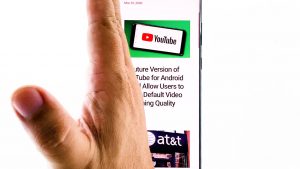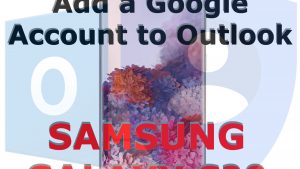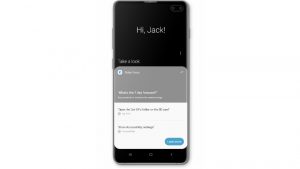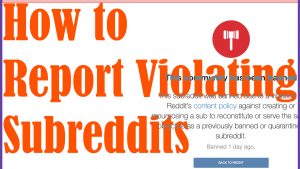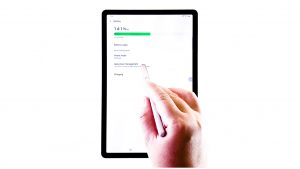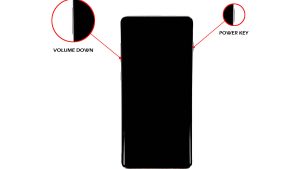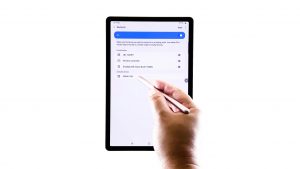Tutoriale Samsung Galaxy S3, Cum Tos și sfaturi [backup, restaurare, mod sigur, recuperare]

această postare încearcă să vă ghideze prin copierea de rezervă a datelor salvate în Samsung Galaxy S3, deoarece este întotdeauna imperativ ca acestea să fie păstrate în siguranță, mai ales dacă intenționați să faceți resetare din fabrică. De asemenea, vă voi ghida prin pornirea telefonului în modul sigur și în modul de recuperare. Trebuie să cunoașteți aceste moduri, deoarece acestea vă pot ajuta să depanați problemele sau să remediați orice erori pe care le puteți întâlni.
procedurile pe care le-am citat aici sunt de bază și simple, încât nu trebuie să aveți cunoștințe avansate despre sistemul Android pentru a le putea urma. Faceți clic pe oricare dintre linkurile de mai jos pentru a trece la acel tutorial.
- cum să faceți Backup pentru datele aplicației
- cum să faceți Backup pentru contactele
- cum să faceți Backup pentru fișierele Media și fotografiile
- cum să restaurați datele aplicației
- cum să restaurați contactele
- cum să restaurați fișierele Media și fotografiile
- cum să porniți în modul sigur
- cum să porniți în modul de recuperare
cum să faceți backup pentru datele aplicației
expresia „pentru a face backup pentru aplicații” nu înseamnă cu adevărat să faceți o copie a tuturor aplicațiilor dvs.APK-uri, mai degrabă sunt datele care sunt salvate în cloud, astfel încât să le puteți restaura mai târziu. Procesul este destul de simplu, dar înainte de a urma pașii de mai jos, asigurați-vă că sunteți conectat la contul dvs.
- în ecran principal, atingeți tasta Meniu.
- atingeți Setări și apoi fila Conturi.
- atingeți Backup și resetare.
- atingeți atât opțiunile Backup My data, cât și Backup account pentru a pune un semn în casetele de selectare respective.
- atingeți tasta Înapoi și apoi alegeți Google.
- Acum atingeți adresa dvs. de e-mail.
- selectați aplicațiile pe care doriți să le faceți backup.
- pentru a începe procesul de copiere de rezervă, atingeți Sincronizați acum.
cum să faceți backup pentru contacte
există două moduri diferite de a vă face backup pentru contacte în Galaxy S3; fie le faceți backup în cloud, fie le exportați pe cardul microSD. Dacă preferați să faceți primul, atunci puteți alege dacă între conturile Samsung și Google, cu toate acestea, dacă este acesta din urmă pe care doriți să îl faceți, trebuie doar să aveți cardul microSD montat pe telefon.
Backup Contacte cu Contul Samsung / Google
- În Ecran principal, atingeți Contacte.
- atingeți tasta Meniu.
- din nou, aveți două opțiuni aici: îmbinați cu Google sau îmbinați cu Contul Samsung.
- după alegerea contului pe care doriți să îl utilizați, atingeți OK.
- Urmați instrucțiunile de pe ecran.
contacte de rezervă pe cardul SD
- asigurați-vă că cardul microSD este montat pe telefon.
- în ecran principal, atingeți Contacte.
- atingeți tasta Meniu și alegeți Import / Export.
- atingeți Export pe cardul SD.
- va apărea o solicitare care vă va spune numele listei de contacte. Luați notă de nume, dacă este necesar.
- atingeți OK.
cum să faceți Backup fișierelor Media și fotografiilor
este mai ușor să faceți backup fișierelor, videoclipurilor și fotografiilor, deoarece tot ce trebuie să faceți este să le copiați sau să le mutați pe cardul SD sau pe computer. Atâta timp cât fișierele dvs. nu sunt salvate în memoria telefonului, acestea sunt sigure chiar dacă ați efectuat resetarea din fabrică.
fișiere de rezervă pe cardul SD
- în ecranul de pornire, atingeți pictograma Aplicații.
- atingeți Fișierele mele și apoi toate fișierele.
- alege sdcard0.
- pentru a copia selectiv fișiere, bifați caseta de selectare de lângă fișierele sau folderele pe care doriți să le copiați. Dacă doriți să faceți backup pentru tot, apăsați tasta Meniu și alegeți Selectați tot.
- după ce ați ales fișierele pe care doriți să le copiați, atingeți pictograma Meniu situată în partea dreaptă sus.
- atingeți copiați dacă doriți să vă asigurați că sunt duplicate mai întâi sau mutați dacă doriți pur și simplu să le mutați.
- atingeți extSdCard.
- navigați la directorul pe care doriți să îl salvați și atingeți lipire aici.
fișiere de rezervă la PC
- conectați cablul USB la telefon și apoi la portul USB de pe computer.
- atingeți bara de stare a telefonului și trageți-o în jos, apoi alegeți conectat ca dispozitiv media, apoi atingeți dispozitiv Media.
- pe computer, deschideți unitatea de disc a telefonului și alegeți fișierele sau folderele pe care doriți să le faceți backup.
- doar drag and drop fișiere și foldere pe computer.
- după ce ați terminat, deconectați în siguranță telefonul de la computer.
fișiere de rezervă pe un Mac
- descărcați și instalați Samsung KIES pentru Mac OS.
- conectați cablul USB la telefon și apoi la Mac.
- asigurați-vă că dispozitivul este conectat ca dispozitiv media.
- alerga KIES.
- în interiorul KIES, faceți clic pe Back up / restore tab, și apoi fila Backup.
- alegeți datele pe care doriți să le faceți backup.
- Faceți Clic Pe Backup.
- după ce ați terminat, deconectați în siguranță telefonul de la Mac.
cum să restaurați datele aplicației
după o resetare din fabrică, este mult mai rapid să restaurați doar aplicațiile pe care le-ați instalat anterior pe telefon decât să le instalați una după alta. Desigur, puteți restaura numai datele pe care le-ați făcut backup.
- asigurați-vă că sunteți conectat la contul dvs.
- în ecran principal, atingeți tasta Meniu.
- alegeți Setări și apoi conturi.
- atingeți Google și atingeți adresa dvs. de e-mail.
- acum alegeți datele pe care doriți să le restaurați.
- atingeți Sincronizare acum.
cum se restabilește contactele
puteți restaura numai contactele pe care le-ați făcut backup. Dacă ați pierdut unele dintre persoanele de contact, acestea nu pot fi restaurate folosind oricare dintre aceste proceduri. Am citat două modalități de a face backup pentru contactele de pe un Galaxy S3, așa că avem și două modalități de a le restabili în funcție de modul în care au fost salvate.
restaurați contactele din Contul Samsung / Google
- trebuie să vă conectați la Contul Google sau Samsung.
- în ecran principal, atingeți tasta Meniu.
- alegeți Setări și atingeți fila Conturi.
- atingeți Google sau Samsung în funcție de contul pe care l-ați folosit pentru a vă salva contactele.
- atingeți adresa dvs. de e-mail.
- atingeți sincronizare contacte și bifați caseta de selectare.
- atingeți Sincronizare acum.
restaurați contactele de pe cardul SD
- asigurați-vă că este montat cardul microSD pe care a fost salvată lista de contacte.
- în ecran principal, atingeți pictograma Contacte.
- apăsați tasta Meniu și atingeți Import / Export.
- alegeți Import de pe cardul SD.
- atingeți contul în care doriți să salvați contactele.
- atingeți importați fișierul vCard. Telefonul va găsi automat orice vCard salvat pe cardul SD.
- atingeți OK.
cum se restaurează fișierele Media și fotografiile
pentru a restaura fișierele, trebuie doar să urmați ceea ce ați făcut în timpul procesului de backup numai de data aceasta telefonul sau memoria sa internă este destinația.
Restaurarea fișierelor de pe cardul SD
- în ecranul de pornire, atingeți pictograma Aplicații.
- găsiți și atingeți Fișierele mele, apoi atingeți toate fișierele.
- alege extSdCard.
- navigați la folderul în care ați salvat fișierele.
- Alegeți fișierele sau folderele pe care doriți să le mutați în memoria telefonului.
- atingeți pictograma Meniu din colțul din dreapta sus, apoi alegeți Copiere.
- alegeți sdcard0, navigați la folderul în care doriți să renunțați la fișiere
- atingeți mutați aici.
restaurați fișierele de pe PC
- conectați cablul USB la telefon și apoi la portul USB de pe computer.
- atingeți bara de stare a telefonului și trageți-o în jos, apoi alegeți conectat ca dispozitiv media, apoi atingeți dispozitiv Media.
- pe computer, navigați la directorul în care ați salvat fișierele.
- doar drag and drop fișiere și foldere în memoria telefonului.
- după ce ați terminat, deconectați în siguranță telefonul de la computer.
restaurați fișierele de pe Mac
- conectați cablul USB la telefon și apoi la Mac.
- asigurați-vă că dispozitivul este conectat ca dispozitiv media.
- alerga KIES.
- în interiorul KIES, faceți clic pe Back up / restore tab, și apoi Restore tab.
- alegeți datele pe care doriți să le copiați înapoi pe telefon.
- Faceți Clic Pe Restaurare.
- după ce ați terminat, deconectați în siguranță telefonul de la Mac.
cum se pornește în modul sigur
în modul sigur, toate aplicațiile terță parte sunt dezactivate temporar, lăsând doar serviciile de bază și aplicațiile preinstalate în funcțiune. Este foarte util în depanarea problemelor și problemelor legate de aplicații, prin urmare, este imperativ să știți cum să porniți Galaxy S3 în acest mod.
- opriți telefonul complet.
- țineți apăsat butonul de alimentare.
- când apare ecranul Galaxy S3, eliberați butonul de alimentare.
- imediat după eliberarea tastei de pornire, apăsați și mențineți apăsată tasta de reducere a volumului până când telefonul a terminat repornirea.
- „Safe Mode” va fi afișat în colțul din stânga jos al ecranului
cum să porniți în modul de recuperare
modul de recuperare este fail safe al telefonului. Dacă nu a reușit să pornească în mod normal în sistemul Android, urmați pașii de mai jos pentru a porni în recuperare. Acest lucru vă va oferi acces la proceduri importante care pot remedia problemele din telefon. Iată cum porniți în modul de recuperare:
- opriți telefonul complet.
- apăsați și mențineți apăsate tastele de creștere a volumului și de pornire, apoi apăsați butonul de pornire.
- când telefonul vibrează, eliberați butonul de alimentare, dar continuați să țineți atât tastele Vol Up, cât și tastele Home.
- după câteva secunde, apare ecranul de recuperare a sistemului Android; puteți da drumul acestor chei acum.
- pentru a șterge toate cache-urile din telefon, utilizați tasta de reducere a volumului pentru a alege „ștergeți partiția cache” sau dacă doriți să efectuați resetarea completă din fabrică, alegeți „ștergeți datele / resetarea din fabrică”.
Conectează-te cu noi
suntem printre foarte puțini oameni care oferă suport Android gratuit on-line și suntem serioși despre asta. Deci, nu ezitați să ne contactați cu privire la preocupările, întrebările și problemele dvs. Ne puteți contacta la sau posta pe paginile noastre de Facebook și Google+. De asemenea, vă îndemn să vizitați pagina noastră de depanare Samsung Galaxy S3, deoarece conține peste 500 de probleme pe care le-am abordat de-a lungul anilor.